随着科技的不断发展,电脑系统的更新已经成为日常使用中必不可少的一部分。然而,有时我们可能会遇到惠普电脑系统更新失败的问题,这不仅会给我们的工作和生活带...
2025-07-27 165 ????????
在日常使用电脑的过程中,我们经常需要了解电脑的详细配置情况,以便更好地进行软硬件升级、故障排查和优化调整等操作。本文将详细介绍在Windows7操作系统下如何查看电脑的详细配置信息,包括硬件和软件方面的内容,帮助读者更好地了解自己的电脑。
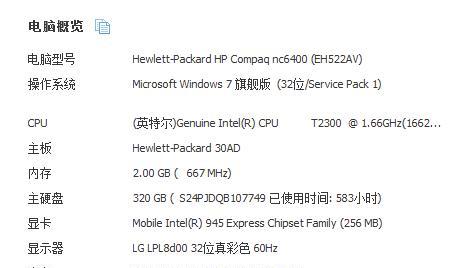
一、查看电脑的基本信息
1.操作系统版本和安装日期:通过开始菜单点击“计算机”,右键点击“属性”,在打开的窗口中可以看到操作系统版本和安装日期等基本信息。
2.计算机名称:同样在“计算机属性”窗口中,可以查看计算机名称。
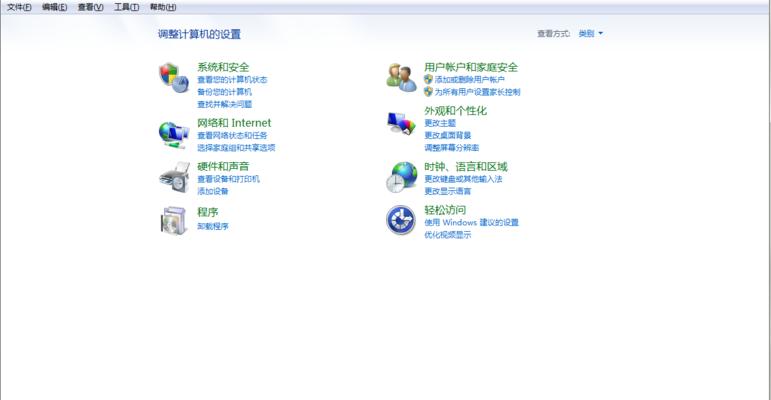
3.处理器信息:在“计算机管理”窗口中,选择“设备管理器”,展开“处理器”选项,即可查看处理器信息。
二、了解硬件配置
4.内存(RAM)容量和类型:通过“计算机属性”窗口可以查看内存容量,如果想了解更详细的信息,可以使用第三方工具如CPU-Z进行查看。
5.硬盘信息:打开“计算机”,右键点击硬盘驱动器,选择“属性”,在“常规”选项卡中可以看到硬盘的容量、可用空间等信息。
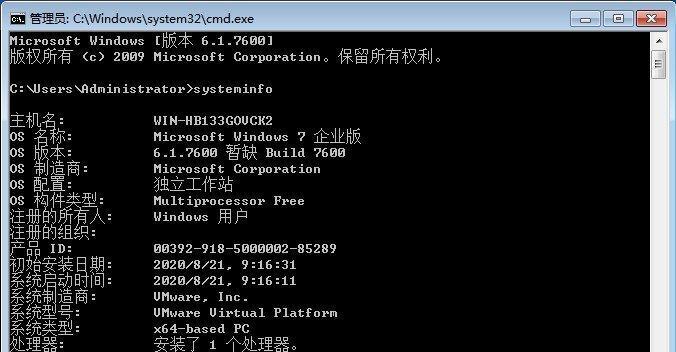
6.显卡信息:在“设备管理器”中展开“显示适配器”选项,即可查看显卡信息,包括显卡型号、驱动版本等。
7.主板型号和BIOS信息:可以通过第三方软件如CPU-Z或者在开机时按下特定的按键进入BIOS界面,即可查看主板型号和BIOS信息。
三、了解软件配置
8.安装的软件列表:通过“控制面板”中的“程序”选项,可以查看已安装的软件列表。
9.查看系统服务:在Windows7中,按下Win+R键,输入“services.msc”,即可打开系统服务管理器,查看已启动的系统服务。
10.查看开机启动项:同样在运行窗口中输入“msconfig”,打开系统配置实用程序,切换到“启动”选项卡,可以查看开机启动项。
四、了解网络配置
11.IP地址和子网掩码:在开始菜单中搜索“命令提示符”,打开命令行窗口,输入“ipconfig”,即可查看本机IP地址和子网掩码等网络配置信息。
12.网络适配器信息:同样在命令行窗口中输入“ipconfig/all”,即可查看网络适配器的详细信息,包括MAC地址、DNS服务器等。
13.网速和使用情况:可以使用第三方软件如NetSpeedMonitor来实时监测网速和网络使用情况。
五、了解系统安全配置
14.防火墙设置:在“控制面板”中打开“Windows防火墙”,可以查看防火墙的开启状态和规则设置。
15.杀毒软件和安全更新:通过查看已安装的杀毒软件和检查系统的安全更新情况,了解系统的安全配置情况。
通过以上的方法,我们可以全面了解自己电脑的详细配置情况,包括硬件和软件方面的内容。这些信息对于电脑使用者来说非常重要,能够帮助我们更好地了解、管理和优化电脑,提升系统性能和安全性。希望本文能够帮助读者更好地了解自己的电脑,为日常使用提供便利。
标签: ????????
相关文章

随着科技的不断发展,电脑系统的更新已经成为日常使用中必不可少的一部分。然而,有时我们可能会遇到惠普电脑系统更新失败的问题,这不仅会给我们的工作和生活带...
2025-07-27 165 ????????

电脑获取更新列表错误是一种常见的问题,它可能导致系统无法及时获取最新的更新,从而影响电脑性能和安全性。本文将介绍一些解决这个问题的方法,帮助用户快速恢...
2025-07-27 168 ????????
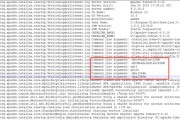
在Windows操作系统中,添加程序启动参数是一种常见的技巧,通过给程序添加特定的参数,可以优化系统启动速度,提升程序性能,实现个性化的设置。本文将为...
2025-07-27 168 ????????

随着移动办公和便携性的需求不断增长,将Windows10安装到U盘上成为了很多人的选择。这种方式可以让我们在任何一台电脑上都能使用个人的操作环境,而无...
2025-07-26 110 ????????
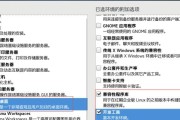
随着iMac在个人和商业领域的广泛应用,许多用户希望在自己的iMac上安装Windows操作系统,以便能够运行一些只有Windows版本的软件。本文将...
2025-07-25 146 ????????

随着Win10系统的普及和更新,许多用户希望能够以更方便快捷的方式进行系统安装。本文将为大家介绍使用MSDNWin10U盘安装教程,通过U盘轻松安装W...
2025-07-24 133 ????????
最新评论